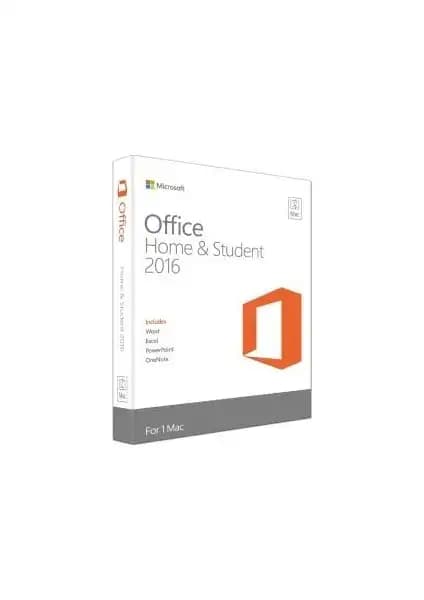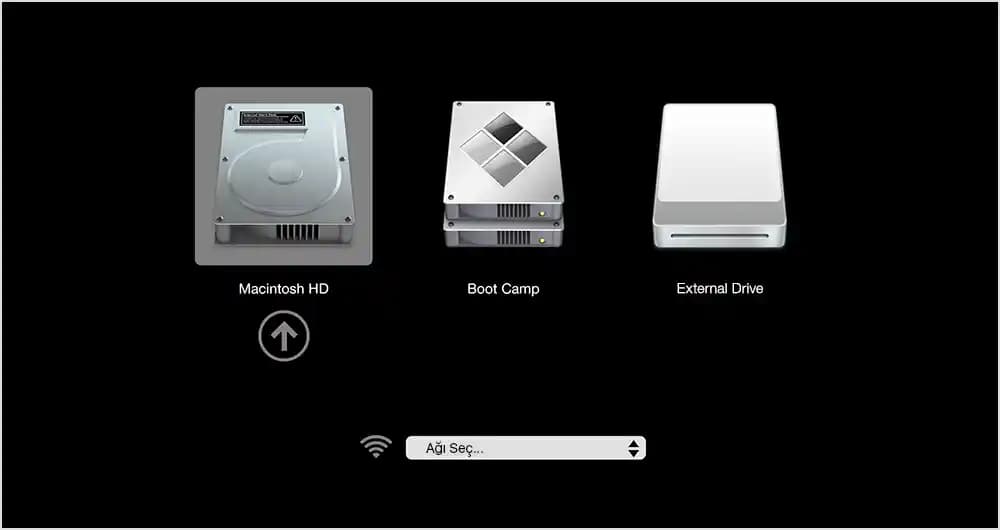Mac Yeniden Başlatma Rehberi: Sorunları Çözmek ve Performansı Artırmak İçin İpuçları
Benzer ürünleri özellik, fiyat ve kullanıcı yorumlarına göre karşılaştırın, doğru seçimi yapın.
Giriş
Apple’ın Mac serisi şıklık, dayanıklılık ve yüksek performansıyla teknoloji dünyasında öne çıkan ürünler arasında yer alıyor. Ancak, zaman zaman kullanıcılar Mac cihazlarının çeşitli sorunlarıyla karşılaşabilir bunlardan biri de cihazın yeniden başlatma sorunlarıdır. Bu sorunlar özellikle ekran bağlantısı sistem güncellemeleri veya donanım arızalarıyla ilgili olabilir. Bu makalede Mac’in yeniden başlatma sorunlarını çözmek ve cihaz performansını korumak adına bilinmesi gereken temel bilgileri ve pratik çözümleri detaylandıracağız.
Ayrıca Bakınız
Mac Yeniden Başlatma Nedenleri
Yazılım Güncellemeleri ve Sistem Hataları
MacOS’un düzenli güncellemeleri sistem kararlılığı ve güvenlik açısından önemlidir. Ancak bazen güncellemeler sonrası sistem kararsızlığı veya çökme yaşanabilir. Bu durumda cihaz kendini otomatik olarak yeniden başlatabilir veya kullanıcıların manuel yeniden başlatma yapması gerekebilir.
Donanım Problemleri
RAM sabit disk GPU gibi kritik donanım bileşenlerindeki arızalar Mac’in stabil çalışmasını engelleyerek yeniden başlatma sorunlarına yol açabilir. Ayrıca harici cihazlar veya kablolar da bağlantı sorunlarına neden olarak sistemin çökmesine veya yeniden başlatmaya neden olabilir.
Yazılım Çakışmaları
Üçüncü taraf uygulamalar veya eski sürücülerin uyumsuzluğu sistemde sık sık yeniden başlatma veya donma gibi sorunlara yol açabilir. Özellikle yeni macOS sürümleriyle tam uyum sağlamayan yazılımlar bu tarz sıkıntılara sebep olabilir.
Mac Yeniden Başlatmayı Temiz ve Güvenli Hale Getirme Yöntemleri
1. Güvenli Modda Başlatma
Güvenli mod Mac’inizdeki temel sistem bileşenleri ve yüklenmiş uygulamaları devre dışı bırakır ve sistemi daha stabil hale getirir. Nasıl yapılır? Mac’inizi kapatın. Güç düğmesine basın ve hemen Shift tuşunu basılı tutun. Apple logosu görünene kadar bekleyin. Güvenli modda açılan sistemde sorunları tespit edip çözebilirsiniz.
2. NVRAM ve SMC Sıfırlama
NVRAM (Non-Volatile Random-Access Memory) ve SMC (System Management Controller) Mac’in temel ayarlarını yönetir. Bu iki bileşende oluşan sorunlar yeniden başlatma problemlerine neden olabilir. NVRAM sıfırlama: Mac’i kapatın. Güç düğmesine basın ve hemen Option + Command + P + R tuşlarına aynı anda basılı tutun. Yaklaşık 20 saniye sonra Mac yeniden başlar ve bu ayarlar sıfırlanmış olur.
SMC sıfırlama: MacBook’unuzda pil çıkarılabilir değilse, şunları yapın: Mac’i kapatın. Güç düğmesi ve Shift + Control + Option tuşlarına aynı anda basılı tutun, ardından güç düğmesine basın. Birkaç saniye bekleyin ve sonra tüm tuşları bırakın, ardından Mac’i yeniden başlatın.
3. Sistem Güncellemeleri ve Yüksek Güncelleme
Güncel olmayan macOS sürümleri çeşitli hatalara ve uyumsuzluklara neden olabilir. Öneri: Mac’inizdeki Sistem Tercihleri Yazılım Güncelleme bölümünden en yeni sürüme güncelleyin. Güncellemeler hataları giderir ve performansı artırır.
4. Harici Cihazları ve Kabloları Kontrol Etmek
Harici ekranlar veya diğer cihazlar bağlantı sorunlarına veya sistem çökmesine neden olabilir. İşte yapmanız gerekenler: Tüm harici cihazları çıkarın. Sadece temel bağlantıları kullanarak Mac’i yeniden başlatın. Kabloların ve bağlantıların düzgün ve sağlam olduğundan emin olun.
Sorunu Tanımlamak ve Çözmek İçin Ek İpuçları
1. Günlükleri Kontrol Edin
Mac’in sistem günlükleri sorunların kaynağını tespit etmeye yardımcı olabilir. Uygulamalar Konsol uygulamasını açın ve hataları inceleyin.
2. Disk Sağlığını Kontrol Edin
Disk arızaları sistemin istikrarsız çalışmasına neden olabilir. Disk İzlencesi ile disk sağlığını denetleyebilir ve gerekirse onarabilirsiniz.
3. Yazılım ve Uygulamaları Güncelleyin
Tüm uygulamaların en güncel versiyonlarını kullanmak uyumsuzlukları ve hataları azaltır.
Sonuç
Mac cihazlar yüksek performans ve güvenilirlik sunmasına rağmen zaman zaman yeniden başlatma sorunlarıyla karşılaşılabilir. Bu sorunların üstesinden gelmek için düzenli bakım ve güncellemeler yapmak, donanım ve yazılım sorunlarını erkenden tespit etmek büyük önem taşır. Yukarıdaki yöntemleri uygulayarak Mac’inizin kararlılığını artırabilir ve uzun ömürlü kullanım sağlayabilirsiniz.
Unutmayın, teknolojik sorunlar genellikle dikkatli ve düzenli bakım ile çözülebilir. Mac’inizde yaşadığınız sorunlar ne olursa olsun sabır ve doğru adımlar ile çözüm kolaydır. İyi kullanımlar!